细说win7系统还原步骤,电脑维修
导读:电脑维修电脑维修 系统还原是指使系统回到之前的工作状态,并且不会破坏系统数据文件。但是我们不能指定还原的内容,要么都还原,要么都不还原。下面,我就给大家介绍一下win7系统还原维修工上门服务24小时电脑维修上门服务。

系统还原是指使系统回到之前的工作状态,并且不会破坏系统数据文件。但是我们不能指定还原的内容,要么都还原,要么都不还原。下面,我就给大家介绍一下win7系统还原的方法。
win7系统是由微软公司开发的操作系统,不仅界面美观,而且还添加了些许功能。系统还原就可以让我们在不需要重新安装操作系统的情况下解决一些系统问题。接下来,我就教大家如何还原win7系统
1、点击桌面开始按钮,选择控制面板,在控制面板中找到备份和还原选项点击。
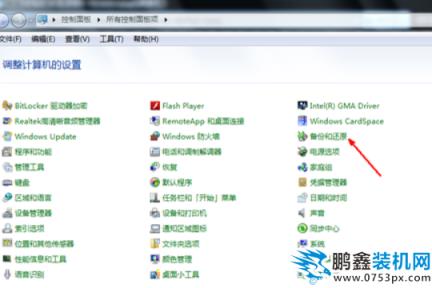
怎么还原win7系统电脑图解1
2、接着我们选择恢复系统设置和计算机。如计算机没有开启还原的功能,就需要先开启这个功能。
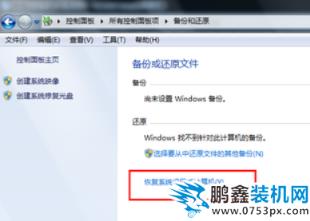
win7系统还原电脑图解2
3、然后打开恢复界面下的系统还,如果有账户控制则会有所提示,通过即可。
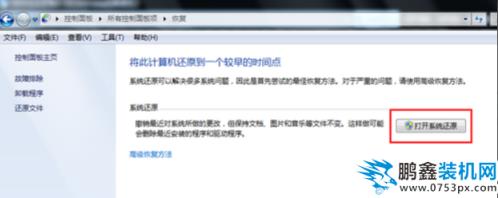
win7电脑图解3
4、开始还原文件和设置的向导,按照向导提示,点击下一步。
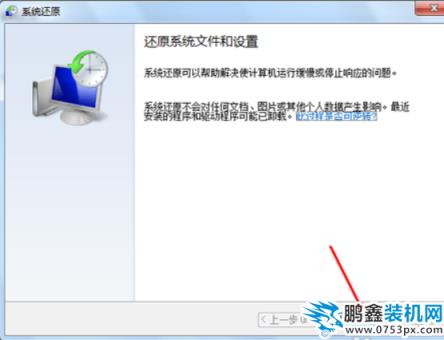
怎么还原win7系统电脑图解4
5、在系统还原点的选项当中,我们还需要选择一个还原点,并且要保证所选择的还原点是之前系统正常时的还原点,因为如果是不正常的还原点则会出现问题。
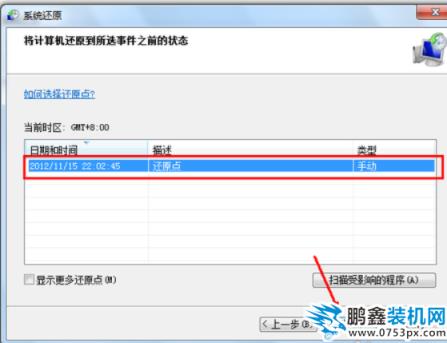
win7系统还原电脑图解5
6之后会出现一个确认还原点的页面,上面显示了关于还原的详细的信息,我们点击seo网站优化软件完成,开始系统的还原,系统的还原会重启,然后在开机的过程中进入相seo网站排名优化软件关的还原操作。
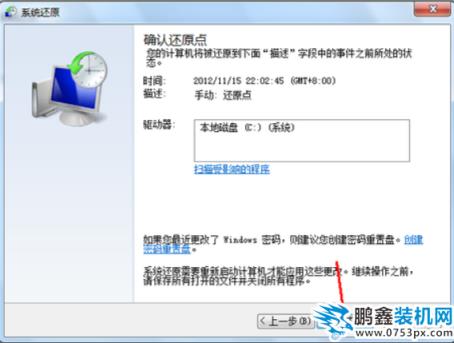
win7电脑图解6
以上就是win7系统还原的方法了,希望能帮助到你
声明: 本文由我的SEOUC技术文章主页发布于:2023-06-26 ,文章细说win7系统还原步骤,电脑维修主要讲述系统还原,步骤,电脑维修网站建设源码以及服务器配置搭建相关技术文章。转载请保留链接: https://www.seouc.com/article/it_20576.html

















